AmazonのFireタブレットは、低価格のタブレットとして多くのユーザーから支持されています。しかし、Fireタブレットを含む多くのタブレットは画面の反射がひどいという問題を抱えています。
そうしたことから、AmazonのFireタブレットを有効に活用するためには保護フィルムが必要不可欠といえます。このページでは、100均の保護フィルムを何とか応用できないか検討しています。それとあわせて市販のフィルムの有効性について紹介しています。
Fireタブレットを購入された方や購入を検討中の方に役立つ情報となっています。ぜひご覧ください。
(更新)
2023年1月30日、見やすさ向上のために内容を一部変更しました。
Fireタブレットに最適な保護フィルム
保護フィルムを取り付けることで視認性が向上する
Fireタブレットシリーズは格安タブレットとして人気を博しています。サイバーマンデー等のセールで新たにFireタブレットを購入したという方も多くいらっしゃるのではないでしょうか。

ほとんどの方は「傷防止」や「見やすさ向上」のために、スマートフォンやタブレットに保護フィルムを貼っていると思います。アマゾンのFireタブレットシリーズでも、それぞれのディスプレイのサイズに対応した保護フィルムが販売されています。さまざまなタブレットを使用してきた経験から、保護フィルムの貼り付けはタブレットの使用感を確実に向上させるといえます。
それでは、どのような保護フィルムを貼るのがよいのでしょうか。結論からいうと市販の「反射防止フィルム」がもっともおすすめです。

そうはいっても、ペラペラの保護フィルムに1,000円も2,000円も払うのには抵抗があるという方も多いはずです。そこで、この記事では100円ショップの保護フィルムと、家電量販店やネット通販で販売されている保護フィルムの違いについてみてみたいと思います。
対応した保護フィルムは100円ショップにない

100均には各種スマートフォンやタブレットのための保護フィルムが販売されています。iPhone用の保護フィルムやガラスフィルムなどは、特に使用者が多いことから新製品が出てもすぐに専用の保護フィルムが発売されるほどです。
 |
 |
タブレット用の保護フィルムはiPad用の保護フィルムがいくつか販売されていますが、Apple社以外のタブレットの専用品は発売されていないのが現状です。
Androidタブレットなどは種類が多い上に形状もまちまちです。そういうこともあって100均の保護フィルムが一部の人気商品にしか対応していないことも頷けます。
 |
 |
しかし、AndroidタブレットやFireタブレットであっても、iPad用の保護フィルムやフリーサイズの保護フィルムを加工して使用することができます。
100均の保護フィルムの質はごく普通です。実際に100均の保護フィルムを家電量販店で取り扱われている保護フィルムと比べてみても、一見しただけでは区別がつきません。100均品質だからといって使えないということはありません。
ただし、折れ曲がった状態で販売されているものは、クセが付いてしまっているので購入を避けたほうが無難です。
フリーカットタイプの保護フィルムの加工
フリーカットの保護フィルムを利用する
 |
 |
タブレット用の保護フィルムは、有名な100円ショップである「ダイソー」や「セリア」の中規模以上の店舗で取り扱っていることが多いです。いずれも光沢のある保護フィルムになります。
「ダイソー」「セリア」「ミーツ」などの100円ショップでは、タブレットに使用できる大きいサイズの保護フィルムが販売されています。
「ワッツ」ではiPad用の保護フィルムだけが販売されていました。「キャンドゥ」には行く機会がなかったので確認できていません。
フリーカット保護フィルムの加工に必要なもの

100円ショップの保護フィルムを加工して使用する場合に、用意しておくと便利なものは下記のとおりです。お持ちではない場合は、いずれも100円ショップで購入できます。
ただ、これらの道具をすべて買い揃えると660円(または880円)もします。道具をお持ちでないのであれば、最初からFireタブレット用の保護フィルムを購入するのがよいと思います。
加工に必要な道具(一覧)
・デザインナイフ(アートナイフ)/カッターナイフ
・カッターマット(B5サイズ以上)
・金属製の定規
・細い油性ペン
・粘着力の弱いテープ
・クリーニングペーパー(レンズや眼鏡を拭くもの)
・穴あけポンチとハンマー(カメラ用の穴が必要な場合)
作業の工程
画面の清掃
予め作業する机の上を綺麗にしておきます。ほこりは大敵です。
カット位置の下書き
ペンと定規でカットする位置を下書きします。カメラ用の穴を開けたい場合はカメラの位置を下書きします。
フィルムの仮留め
カッターマットにテープで保護フィルムを仮留めします。ズレないかどうかを確認します。
フィルムのカット
デザインナイフと定規で歪まないように気をつけながらカットしていきます。テープが不十分ですと、デザインナイフの刃を動かしたときに保護フィルムがズレます。
サイズの確認
カット後は保護フィルムとディスプレイのサイズが合うかどうかを確認します。はみ出ている場合には微調整を行います。サイズを再度確認します。
カメラの穴が必要な場合は、穴あけポンチとハンマーで穴を開けます。
フィルムの貼り付け
クリーニングペーパーで画面を綺麗にします。斜め上から見るとほこりがたくさん付着しているのがよく見えます。何度も確認しながらゆっくりとクリーニングペーパーでほこりを除去しましょう。ほこりを放置したままだと気泡が増えて、保護フィルムを綺麗に貼ることができません。
ほこりが除去できたら保護フィルムのシートを剥がして画面に貼っていきましょう。端からゆっくりと画面に置いて、同時に指や定規で保護フィルムを押さえながら、保護フィルムと画面の間にある気泡を除去していきます。
仕上がりに対する評価
保護フィルムの裁断は比較的綺麗な仕上がりにすることができました。タブレットのタッチ感度自体は悪くありません。画面とフィルムの間の気泡は、保護フィルムの貼り方次第でかなり抑えることができます。しかし、四隅の局面については丸みを上手くつけることが難しいというのが正直なところです。
100円の保護フィルムを加工して使用する場合には二つの問題が起こります。一つ目の問題はタブレットの端の部分が一部どうしても浮き上がってしまうことです。定規で空気を押し出す作業をしても変化はありませんでした。タブレットを使用している最中であれば画面の端はあまり気になりません。しかし、使用を終えて電源をオフにすると画面がものすごく汚く見えてしまいます。

保護フィルムの端が浮いてしまうのは、加工精度が悪かったことが一因かもしれません。保護フィルムはぴったりサイズではなく、内側に1mmほど引っ込むようにカットしたほうがよかったと思います。今回はダイソーの「iPad Air 2」用の保護フィルムを加工しましたが、保護フィルムの種類によって違った結果になったかもしれません。
二つ目の問題は画面の写り込みです。100均のタブレット用の保護フィルムは、調べた限り光沢フィルムしか出回っていないようです。光沢フィルムを使用すると画面の反射が保護フィルムをつける前よりも酷くなります。画面への写り込みは、映画やドラマを見ている際のストレスになります。カーナビやゲーム機のような小さな画面に使用する場合は気にならないかもしれません。
このような問題を許容することができるかどうかは、人によって判断がわかれると思います。
100円ショップのフィルムでOKな人
・保護フィルムにお金をかけたくない。
・ガラス面を保護できたら何でもよい。
・フィルムの端が浮いていても気にならない。
・多少のズレは許容できる。
・自分で加工するのが好きである。
・ディスプレイの光沢感をより高めたい。
1,500円前後のフィルムがおすすめの人
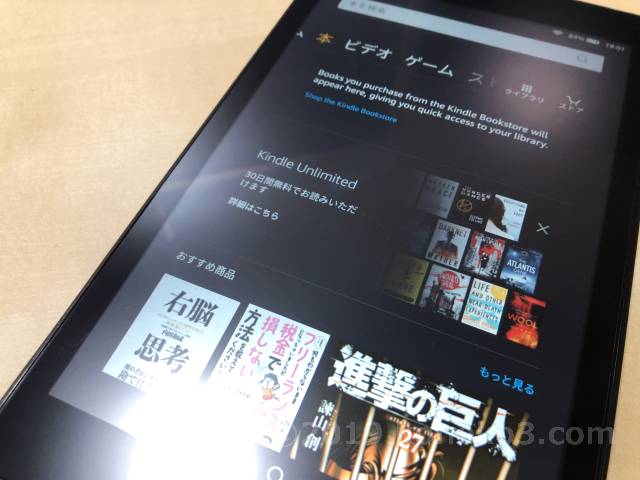
・ディスプレイの反射を極力抑えたい。
・ディスプレイ全面にフィットするほうがよい。
・四隅が綺麗に丸く加工されているほうがよい。
・最初からカメラ穴が開いているほうがよい。
・質感の高い保護フィルムを使いたい。
・自分で加工するのが面倒である。
市販の反射防止フィルムがおすすめ

こうして苦労の末にぴったりサイズの保護フィルムを作ったのですが、3日も使い続けることができませんでした。
正直、最初からFireタブレット専用の保護フィルムを買うべきでした。結局、反射防止をうたっている保護フィルムを買ってつけなおしてしまいました。
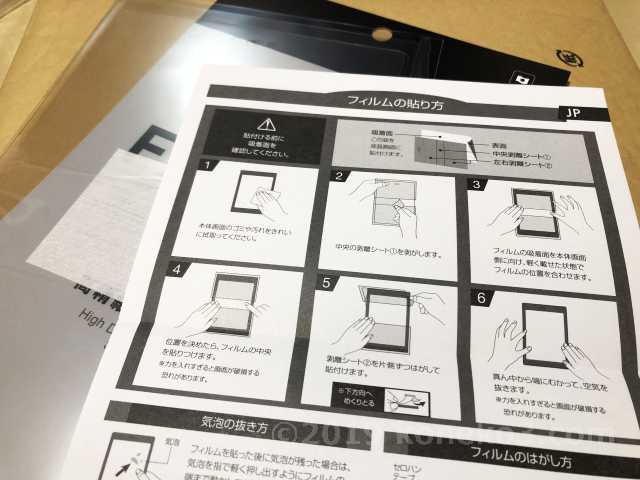
Fire HD 8用の反射防止保護フィルムは、ディスプレイの見やすさが大幅に向上します。また、タッチ感度も良好で満足度も高いです。
ぴったりサイズなのでフィルムが貼られているという感じはしません。Fireタブレットの専用製品ですので貼り付けも容易です。

以上の理由から、Fireタブレットには、反射防止フィルムを貼り付けることが最適だと思います。反射防止フィルムは本当に快適です。写り込みが許容できるほどに改善されました。総合的にとても満足できる結果です。
Fire HDタブレットは1~2年程度で新しいモデルが発売されてます。保護フィルムがお手持ちのモデル(世代)に対応しているかどうか必ずご確認ください。似たような製品がたくさん出ていますので、お間違えのないようご注意ください。
反射防止保護フィルムは、Fireシリーズの各サイズに対応した製品があります。お持ちの機種を必ずご確認の上、対応している反射防止保護フィルムを選んでください。見やすさが格段に高まることは間違いありません!



























